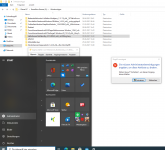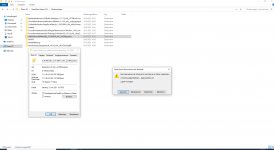Blacksystem1
Lt. Junior Grade
- Registriert
- Dez. 2018
- Beiträge
- 269
Hallo an alle 
ich müsste unbedingt ein paar Änderungen in den Spielverzeichnissen vornehmen um die Spiel FPS zu verbessern. Ich bin mir nur nicht sicher, ob ich das mit den Gamepass Spiele machen darf. Da es ein Abo ist und die Games wie geliehen sind? Da frage ich lieber Sicherheitsweise mal nach.
Mit freundlichen Grüßen
ich müsste unbedingt ein paar Änderungen in den Spielverzeichnissen vornehmen um die Spiel FPS zu verbessern. Ich bin mir nur nicht sicher, ob ich das mit den Gamepass Spiele machen darf. Da es ein Abo ist und die Games wie geliehen sind? Da frage ich lieber Sicherheitsweise mal nach.
Mit freundlichen Grüßen